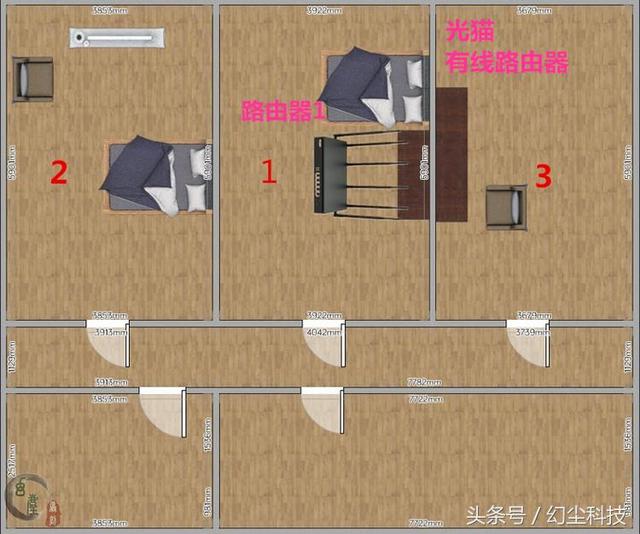手机如何设置wifi速度变快(超实用简单设置)
在人手一到两部手机的今天,手机网络也成了大家关注的问题,尤其是WiFi。手机连接WiFi太卡顿,王者打团送人头,看个电视都能卡半天,明明WiFi信号是满格,但网页就是打不开……种种情况都让人想砸手机。

简单的设置就能让你的手机WiFi提速
明明连着WiFi呢,但信号为什么这么弱!为何速度还不如自己手机的4G?遇到这种情况相信很多网友都很纠结,要么重启路由器,要么重启手机,但并没有什么作用。那么,手机连接WiFi太卡顿怎么办?试试下面这几个方法吧!
重新连接WiFi我们常常会遇到明明连接了WiFi,可网速还是非常慢或者卡顿的情况,这时第一时间应该重新连接一次WiFi,这里指的并不是单纯地关闭,打开。而是重新输入密码去连接。
以苹果手机为例,首先打开手机设置,选择“WiFi”,然后你就会看到当前已经连接上的那个WiFi了,点击最右边的那个蓝色圆圈“i”,进入之后点击“忽略此网络”。
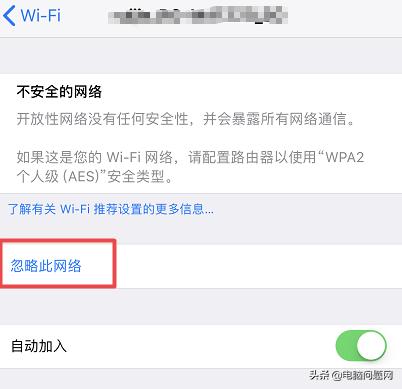
以苹果手机为例,打开设置WIFI
随后,手机的WiFi连接便会断开,这样,再次点击连接该WiFi的时候手机也不会自动连接了,而是要重新输入连接的WiFi密码才行,这意味着,手机会重新识别一次该网络,这样就能达到清空原有网络配置的效果。
当然,如果你想清空得更彻底一点,可以打开设置——通用——还原,然后选择“还原网络设置”,这样设备会重启。需要注意的是,重启之后,先前所有连接过的网络都不会保存,而是识别为新的网络,需要输入WiFi密码才能连接。

选择还原网络设置
修改DNS设置114.114.114.114是国内移动、电信和联通通用的DNS,手机和电脑端都可以使用,干净无广告,解析成功率相对来说更高,在国内比较多用户使用,而且速度相对快、稳定。而且114DNS在全国各地都部署了节点。DNS服务器离你越近延迟就越低,自然而然解析就快了。
以苹果手机为例,首先打开手机设置,点击WiFi。点开你所连的WiFi,在页面下方有个配置DNS。
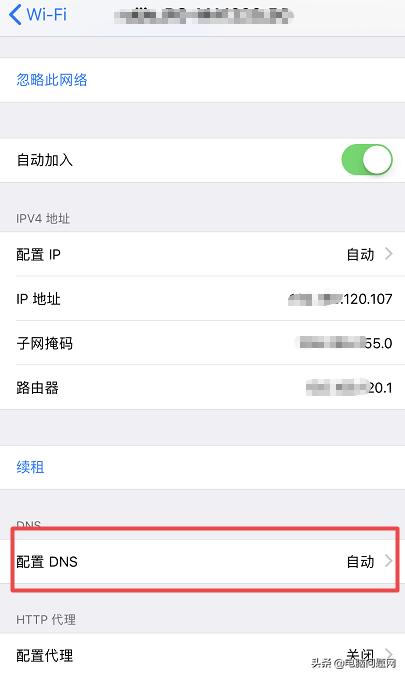
配置DNS设置
点击之后把默认的自动模式改为手动,并点击下方的添加服务器。
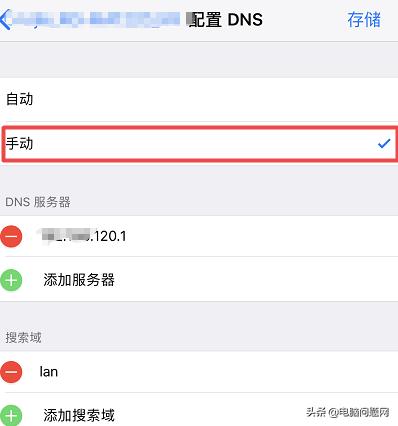
自动模式改为手动
最后输入“114.114.114.114”并点击上方的存储键就好了,网速会变快一些。
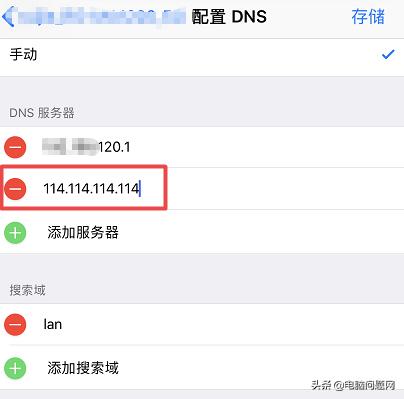
最后输入“114.114.114.114”
让WiFi更智能这一“WiFi助理(WLAN智能切换/ WLAN )”功能就是让你的能够根据网络的连接性和信号强度分析判断,然后智能地去选择最佳的网络连接(有的话切换到蜂窝网络)。比如,当目前所连接的WiFi网络信号强度不足一格或者WiFi信号没有网络连接时,手机便会自动转换到更强信号的WiFi或者蜂窝网络来获取数据。
以安卓手机为例,首先点击连接WLAN的页面,在页面下方有个“WLAN偏好设置”,点击它进入之后,就能看到一个“WLAN智能切换”的按钮,把它打开就可以了。
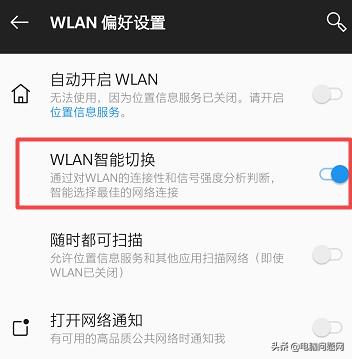
点击"WLAN智能切换"
保持WLAN连接手机WiFi速度慢,除了体现在卡顿、慢之外,还有就是自动断开网络,比如你的手机正在下载东西,休眠之后再拿起自己的手机发现下载任务还在休眠之前的状态,或者是一拿起手机就收到休眠状态没有收到的信息。其实啊,这个可以通过一个手机设置来改善。
这里以华为手机为例,首先点击设置,进入到WLAN,在下面有个配置,点击它。
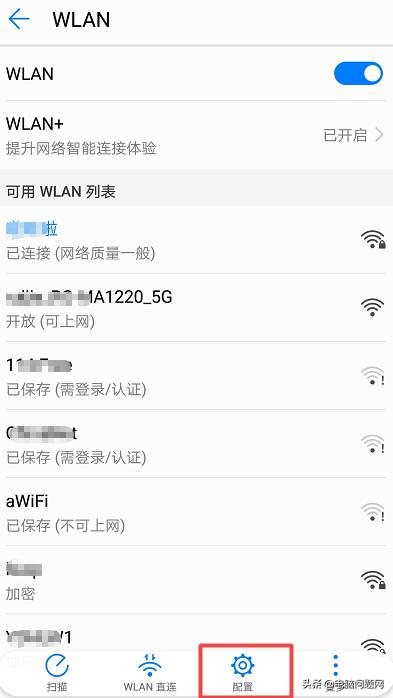
华为手机为例,WLAN设置
进入配置之后,将“在休眠状态下保持WLAN连接”按钮打开就可以了。
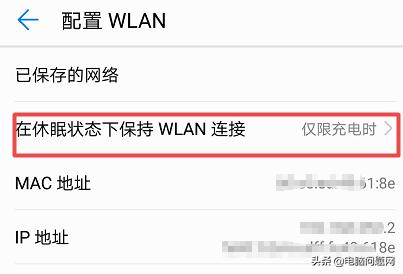
在休眠状态下保持WLAN连接
怎么样,经过上面的设置之后手机的上网速度有没有变快?需要注意的是,如果使用的是安卓手机,不同的型号具体设置方法可能会有点不一样,不过上网查一下肯定也会有相应的设置的。如此实用的技巧,各位赶紧GET起来吧!
有没有种被小编征服的感觉,快给小编点赞吧。
,免责声明:本文仅代表文章作者的个人观点,与本站无关。其原创性、真实性以及文中陈述文字和内容未经本站证实,对本文以及其中全部或者部分内容文字的真实性、完整性和原创性本站不作任何保证或承诺,请读者仅作参考,并自行核实相关内容。文章投诉邮箱:anhduc.ph@yahoo.com